A veces después de crear una lista de reproducción de sus canciones favoritas surge la necesidad de ajustar el volumen para cada pista. Si sus archivos son de diferentes fuentes Ud. puede enfrentarse al problema de altibajos del volumen.
Afortunadamente se puede resolver este problema fácilmente usando AVS Audio Editor.
Pulse aquí para descargarlo. Después de que termine la descarga, ejecute el archivo AVSAudioEditor.exe y siga las instrucciones del programa de instalación.
[Volver al inicio]
Para abrir un archivo de audio que desea editar pulse el botón Abrir en la pestaña Inicio de la Barra de comandos Ribbon.
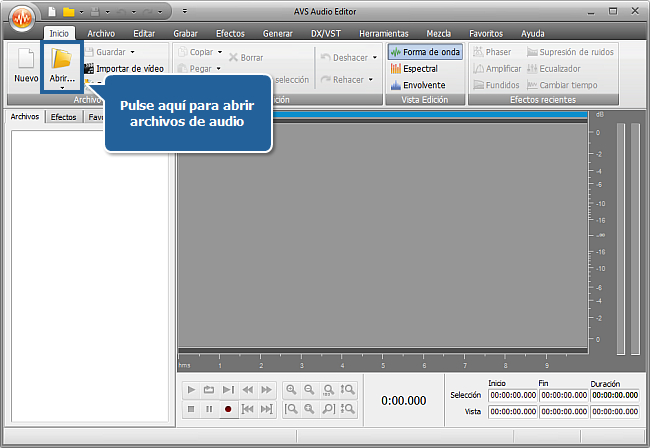
En la ventana abierta de Windows Explorer busque el archivo de audio necesario.
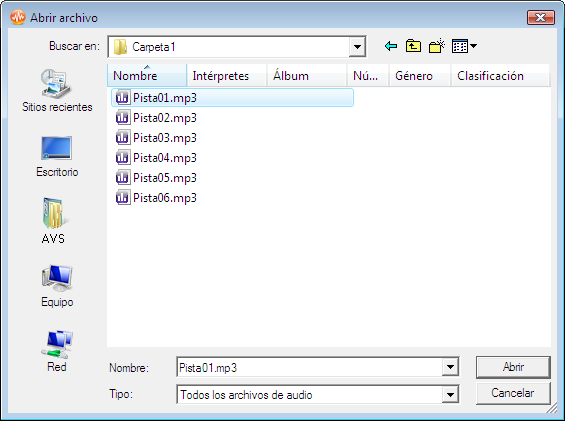
[Volver al inicio]
Cambie a la pestaña Efectos y pulse el botón Por lotes. Surge la ventana Procesamiento por lotes, que le permite seleccionar el efecto apropiado e indicar qué archivos deben ser cambiados.
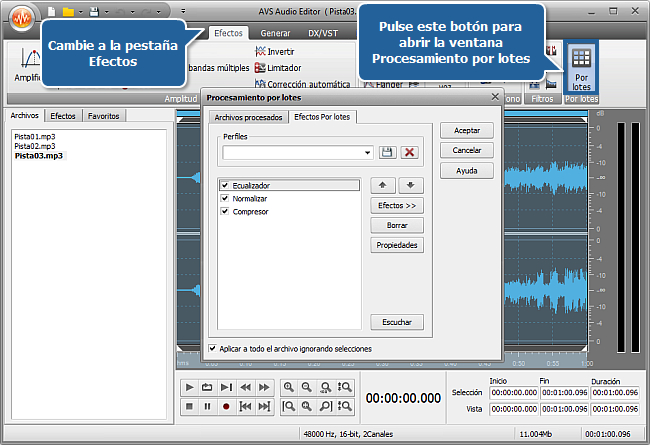
Verá una lista de efectos. Necesitamos sólo el efecto Normalizar. Elimine los demás efectos de la lista seleccionándolos con el ratón y usando el botón Borrar.
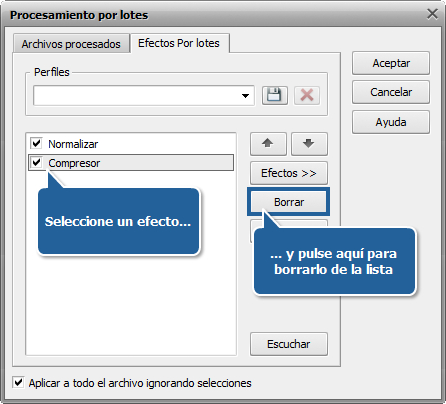
Si no ve el efecto Normalizar en la lista de efectos, puede añadirlo de una manera diferente. Pulse el botón Efectos >> y seleccione el grupo Amplitud, y luego el efecto Normalizar.
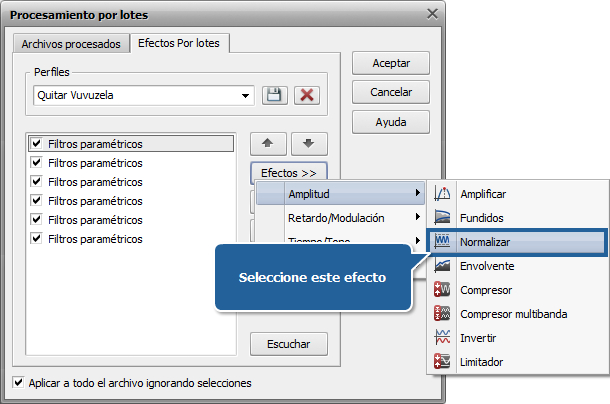
En cuanto el efecto Normalizar se añada a la lista, haga clic en él y pulse el botón Propiedades para ajustar los parámetros del efecto. En la ventana abierta de Propiedades configure los parámetros del efecto Normalizar o seleccione uno de los presets disponibles. Una vez configurados los parámetros, pulse el botón Aceptar.
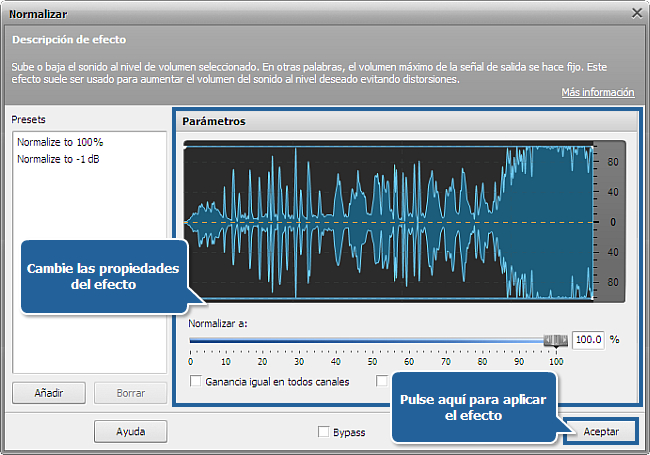
[Volver al inicio]
Abra la pestaña Archivos procesados de la ventana Procesamiento por lotes para asegurarse que la lista de pistas de audio es correcta. Marque las casillas al lado de los archivos que desea normalizar, los archivos con casillas desmarcadas no se van a incluir en la lista de procesamiento por lotes. Para cargar más archivos en la lista, use el botón Abrir archivo.
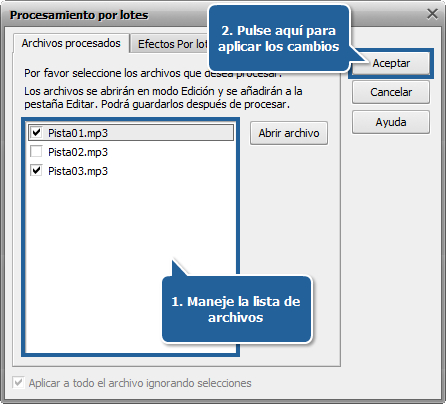
[Volver al inicio]
Ahora vuelva a la pestaña Inicio y haga clic en la flecha negra debajo del botón Guardar. Si Ud. no intenta cambiar sus archivos de entrada use la opción Guardar como y guarde las pistas resultantes con otro nombre, ubicación y formato. Además se puede usar la opción Guardar todo para guardar todos los cambios en todos los archivos editados.
Haga clic aquí para obtener más detalles sobre las opciones de guardar.
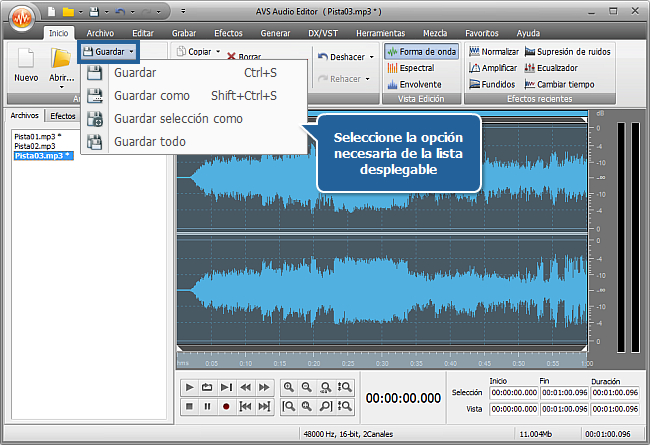
¡Ya está! Ahora puede disfrutar las canciones de su lista de reproducción sin tener que ajustar el volumen cada vez que empiece una nueva canción.
[Volver al inicio]
Versión: 9.1.1.537Tamaño: 46.83 MBPlataformas: Windows 10, 8.1, 8, 7, XP, 2003, Vista
(no hay soporte para SO Mac/Linux)
Descargar
AVS Audio Editor
Registrar AVS4YOU significa comprar un solo producto de la lista de los disponibles en
www.AVS4YOU.com y obtener los demás programas de este sitio. Es decir, usted podrá instalar y usar
TODOS los demás programas utilizando la misma clave de licencia sin limitaciones ni pagos adicionales.
Por favor téngase en cuenta que los programas AVS4YOU no le permiten copiar material protegido por derechos de autor y deben usarse para crear una única copia de seguridad sólo para el uso personal. Usted puede usar este software para copiar tal material si posee los derechos de autor o si ha obtenido una autorización del autor para copiarlo.